Descrierea sistemului PUBMED și ghidul de pornire rapidă
de pe site-ul NMA Litobzor
PubMed:
- Creat de NCBI (Centrul National pentru biotehnologie, pentru informare), PubMed oferă acces gratuit la baza de date MEDLINE, NLM, care conține peste 19 milioane de citări bibliografice și rezumate în domeniul medicinii, asistenta medicala, stomatologie, medicină veterinară, de îngrijire a sănătății și discipline non-clinice.
Conține linkuri către toate bazele de date NCBI, inclusiv noua bază de date "Imagini".
- Una dintre cele mai atractive caracteristici ale PubMed este utilitarul de căutare încorporat "My NCBI". Are abilitatea de a rula o căutare, de a descărca cotații și de a salva algoritmi de căutare și citări. Noile potriviri cu criterii de căutare pot fi trimise automat la e-mail.
- Dacă nu v-ați înregistrat la My NCB înainte, dați clic pe linkul "înregistrați un cont" și înregistrați-vă (serviciul este gratuit).
Dacă faceți clic pe link-ul "My NCBI", vor fi afișate căutările dvs. salvate.
- în cazul în care operatorii logici specifice ( «SI» - «I», «SAU» - «sau» și «NU» - «NU») nu sunt utilizate, se aplică în mod automat PubMed «SI». Atunci când se utilizează interogarea primară câmpuri începe cu o anumită interogare de căutare, de exemplu, «prevenire a malariei și a eficienței costurilor», în loc de fraze comune, cum ar fi «malaria».
Utilizați asteriscul "*" pentru a scurta cuvântul de călătorie. Căutarea la cerere "călătorie *" va extrage din baza de date "călătorie", "călătorie" și așa mai departe. Introduceți termenii de căutare și separați-le cu operatorul AND (întotdeauna cu majuscule). Introducerea etichetei [ti] după un cuvânt sau o expresie limitează zona de căutare la titlurile articolelor.
De asemenea, puteți restricționa căutarea pe nume făcând clic pe "Afișați filtre suplimentare", apoi pe "Căutați câmpuri" și selectând "Titlu" din lista câmpurilor de căutare.
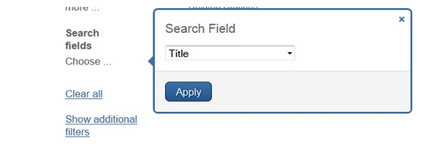
„Articole înrudite“ - rapid, extrem de relevant, nu neapărat complet PubMed oferă de asemenea utilizatorilor posibilitatea de a extinde căutarea utilizând articolele cele mai relevante pentru interogarea lor ca punct de plecare. După ce ați primit linkul, faceți clic pe "Articole înrudite". PubMed utilizează un algoritm complex pentru a evidenția mențiunile care sunt cel mai asemănătoare cu cele pe care le-ați ales. Lista literaturii este afișată în ordinea relevanței - cele mai relevante articole sunt date mai întâi. Toate filtrele incluse mai devreme (de exemplu, articolele din engleza, articolele de recenzie și altele) vor fi dezactivate.
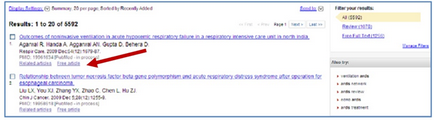
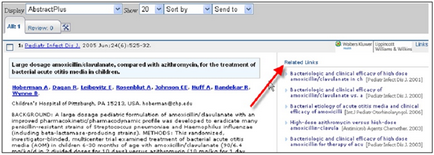
- În pagina principală a PubMed, faceți clic pe "Baza de date MeSH". Introduceți termenul de căutare și faceți clic pe "Mergeți". Faceți clic pe butonul "Trimiteți la" pentru a începe căutarea. Adăugați alți termeni și faceți clic pe "Căutare PubMed" pentru a efectua căutarea.
infarct (aspirină și infarct miocardic).
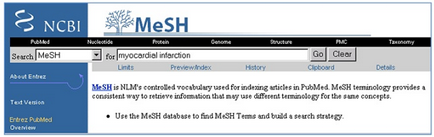
- Afecțiunea miocardică este afișată ca termen MeSH ales. Dați clic pe "Trimiteți la" pentru a deschide meniul și selectați caseta "Trimitere în căutarea cu AND".
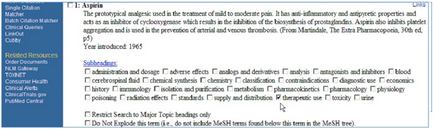
Acum puteți începe căutarea făcând clic pe butonul "Căutare PubMed".
Trimiteți-le prietenilor: